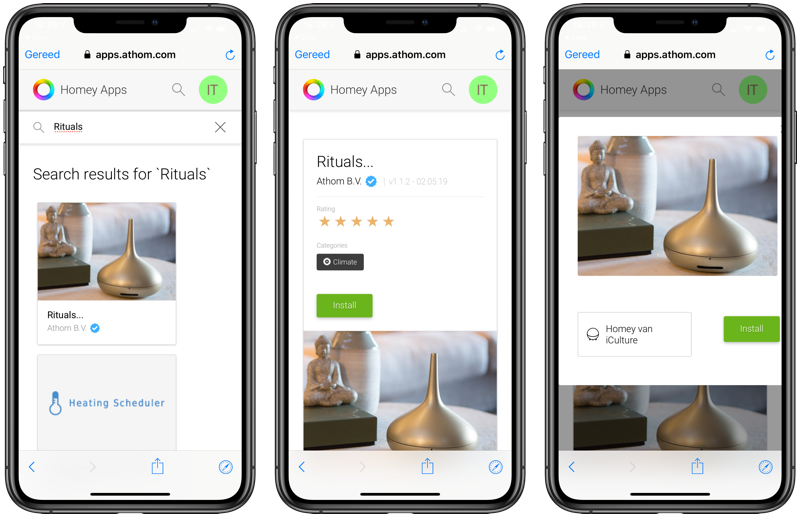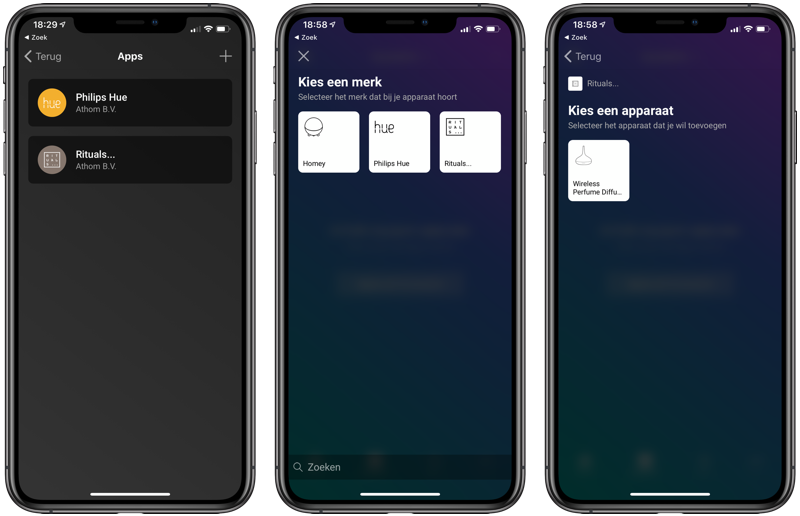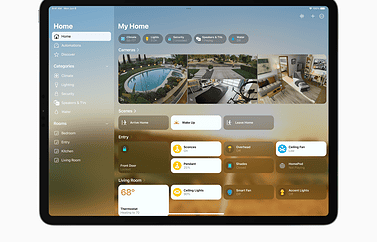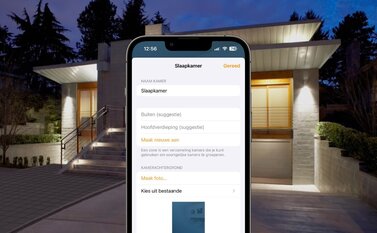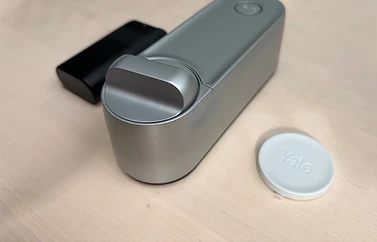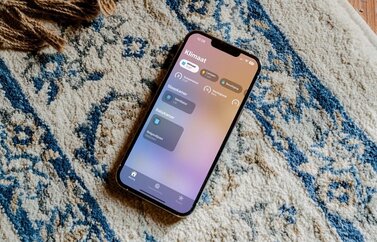Review: Gonny van der Zwaag, met medewerking van Bas van der Ploeg
Homey is een hub voor je smart home
Homey is een smart home hub, die al sinds 2014 op de markt wordt gebracht door een Nederlands bedrijf. Wij hebben de nieuwste versie getest, die begin 2019 verscheen. Met Homey kun je alle smart home-apparatuur automatiseren vanuit een centraal punt. Homey 2.0 maakt het bedienen nog gemakkelijker en gebruiksvriendelijker. Wij gingen met Homey 2.0 (adviesprijs €299 in de winkel) aan de slag om het te testen. We hebben daarbij geprobeerd om zoveel mogelijk onderwerpen aan de orde te laten komen, maar omdat dit apparaat écht heel uitgebreid is, lukte het niet om daarbij alles te bespreken. Met de punten die we aanstippen hebben we toch geprobeerd een zo compleet mogelijk beeld te geven.
- Wat is Homey?
- Waarom Homey?
- Design
- Aan de slag
- Installatie
- Homey vs Pro
- Flows
- HomeKit
- Homey in gebruik
- Homey iPhone-app
- Minder gangbare apparaten
- Google Assistent
- Conclusie
- Kopen
Wat is Homey?
Homey is een smart home hub, waarmee je alle slimme apparaten kunt koppelen en bedienen. Je kunt ze net als in HomeKit ook opnemen in scenes of groepen, zogenaamde Flows. Verder kan Homey ervoor zorgen dat je allerlei apparaten ook via HomeKit kunt bedienen. Het grootste voordeel is de veelzijdigheid: de hub werkt met Zigbee, Z-Wave, infrarood, Wi-Fi, Bluetooth én radiofrequenties.
Dit zijn de smart home-protocollen waarmee Homey overweg kan:
- Bluetooth (2.4 GHz)
- Wi-Fi (2.4 GHz)
- Zigbee (2.4 GHz)
- Z-Wave (868 MHz)
- RF (868MHz)
- RF (433MHz)
- Infrarood (430 THz)
Op dit punt onderscheidt Homey zich van veel andere apparaten, want normaal kun je tegen problemen aanlopen als je zowel Zigbee en Z-Wave wil combineren.
De software-update Homey 2.0 heeft de mogelijkheden nog verder uitgebracht, maar je zult alles voortaan wel via de mobiele app moeten regelen. Voorheen had Homey ook een desktop-app waarmee je uitgebreide Flows kon maken. Dat is met de komst van Homey 2.0 niet meer mogelijk. In plaats daarvan gebruik je de app op je iPhone voor het bekijken, beheren en toevoegen van apparaten. In de Homey-app kun je Flows maken en beheren, wekkers instellen en nog veel meer.
Waarom Homey?
Er komen steeds meer smart home-producten, die niet altijd met elkaar samenwerken of die met verschillende protocollen werken. Je kunt met een Raspberry Pi zorgen dat apparaten wel met elkaar kunnen communiceren, waarbij je software als Home Assistant of Domoticz gebruikt. Daarvoor moet je wel vrij technisch zijn. Wie dat niet wil, kan kiezen voor een kant en klare hub zoals Homey of de SmartThings Hub. De doelgroep van Homey is dan ook de groep mensen die wel een beetje handig is, maar niet technisch genoeg is om in allerlei protocollen en software van GitHub te duiken. Homey is dus een centrale hub voor al je smart home-apparaten, van deurbel tot rookmelder.
Design van Homey
De Homey is een witte plastic bol op zilverkleurige pootjes, die je ergens in huis neerzet. Wij vinden het uiterlijk niet zo heel mooi (met name de pootjes), maar dat is een kwestie van smaak. In klantenrecensies bij webwinkels lazen we dat de Homey in sommige huishoudens blijkbaar wel een hoge girlfriend-acceptance-factor heeft, maar zelf zouden we het ding het liefst ergens wegstoppen.
Een led-ring rondom laat verschillende kleuren zien. Homey kan op basis van kleuren laten zien wat voor weer het wordt. Vind je de verlichting te fel, dan kun je de helderheid aanpassen. Met een kabel sluit je Homey aan op het stopcontact. Vind je het design niet zo mooi, dan kun je de Homey ook wegstoppen achter een plant. Gebruik je het apparaat in de slaapkamer (al zou ik niet weten waarom) dan kun je eventueel de helderheid van de led-ring aanpassen of helemaal uit zetten, zodat het ’s nachts minder storend is. Daarnaast kun je allerlei effecten downloaden voor de LED-ring.
In de doos vind je de witte bol zelf, een stroomkabel en twee stickers. Een handleiding ontbreekt, alles moet zichzelf wijzen.
Aan de slag met Homey
Aanvankelijk was Homey vooral een apparaat voor handige mensen, die graag aan de slag gaan met automatiseren. Dat is nog steeds te merken als je de Homey in gebruik neemt. Na de installatie zijn er nog geen apparaten in de app aanwezig. Dat zul je handmatig moeten doen aan de hand van drie opties: toevoegen van een infrarood, Z-Wave of ZigBee apparaat. Aanvankelijk leek het erop dat je zelf maar moet zien te achterhalen met welk protocol een apparaat werkt. Bij Philips Hue is dat bijvoorbeeld Zigbee. Vervolgens krijg je het verzoek om je apparaat in leermodus te zetten. We hadden daarbij liever wat meer instructies gezien voor populaire producten zoals Hue en Tradfri.
Later kwamen we erachter dat je apparaten veel makkelijker kunt toevoegen, namelijk door de productnaam in het zoekvak in te vullen. Je kunt dan bladeren door alles wat wordt ondersteund, totdat je jouw accessoire tegenkomt. Bij HomeKit werkt het toevoegen van een apparaat heel anders: daar scan je een QR-code.
Je kunt ook apparaten toevoegen door een zogenaamde ‘app’ te installeren. Dit is een soort plug-in binnen de app, die ervoor zorgt dat jouw Homey de betreffende dienst ondersteunt. Er passen maar 20 apps op de standaard versie van de Homey, dus je zult selectief moeten zijn. Hoe goed zo’n app (oftewel een product- of dienstintegratie) werkt kan heel verschillend zijn. Wij hebben vooral gangbare producten getest die je in bijna elke smart home vindt, zoals Philips Hue en een Sonos-speaker, maar ook producten die wat minder vaak voorkomen, zoals een iRobot-stofzuiger en een Dyson-luchtreiniger. Daarnaast hebben we nog wat echte buitenbeentjes geprobeerd zoals de Rituals geurdiffuser.
Zo werkt het: heb je bijvoorbeeld een IKEA Tradfri-lamp, dan zoek je IKEA in het onderdeel Apps. Je installeert deze, wacht een paar minuten en vervolgens kun je het betreffende apparaat toevoegen. Het apparaat verschijnt vervolgens op het tabblad Apparaten, waarna je er acties mee kunt uitvoeren. Door op het icoontje te tikken kun je een apparaat aan- en uitzetten. Druk je wat harder, dan verschijnt er een detailmenu. En als je naar Flows gaat kun je het apparaat meenemen in een automatiseringsactie. Ook kun je een apparaat in een bepaalde zone zetten, zodat je ze kunt indelen en groepsgewijs kunt aansturen.
Wat je met elk apparaat kunt doen wisselt sterk per product. Bij sommige kun je alleen in- en uitschakelen, bij andere heb je veel meer mogelijkheden. Omdat je met een Nest Cam niet kunt meekijken in de HomeKit Woning-app (beide werken immers niet met elkaar samen), had ik gehoopt dat dit via Homey wel mogelijk was. Maar helaas, dat is technisch niet mogelijk.
De apps draaien in een sandbox-omgeving, waardoor de ene app niet de data van een andere app kan uitlezen. Op die manier is je privacy beter gewaarborgd. En omdat er geen microfoon meer in Homey zit, kan het apparaat ook niet meeluisteren wat er in de woon- of slaapkamer wordt gezegd.
Installatie van Homey
Voordat je kunt beginnen met de Homey moet je eerst een aantal stappen doorlopen, zoals verbinding maken met een Wi-Fi-netwerk en updates downloaden. Dit doe je via een grappige chat-interface. Daarmee kun je als ontwikkelaar al snel de plank misslaan, maar in dit geval werkt het goed. Desondanks hadden we graag een korte handleiding voor beginners bij de Homey gezien.
Bij de eerste pogingen om te installeren lukte het niet, een paar dagen later wel. Misschien zijn we als Apple-gebruikers gewoon verwend. Je zult op meer punten merken dat het allemaal wat minder gepolijst is qua gebruikerservaring dan wat Apple je voorschotelt, maar dat is volgens sommige gebruikers ook meteen de charme. Zo bracht voor bestaande gebruikers de komst van Homey 2.0 veel frustraties met zich mee, omdat de desktop-app was verdwenen en ze alles weer opnieuw moesten instellen – maar dan via de mobiele app. Bij een groot bedrijf als IKEA vloek je een paar keer als je zoiets overkomt en neem je jezelf voor om nooit meer die spullen te kopen, maar op een of andere manier lijken de makers van Homey er gemakkelijker mee weg te komen en heeft het bedrijf een trouwe groep fans opgebouwd, die graag anderen ervan overtuigen hoeveel je ermee kunt doen. Dat heeft ook als voordeel dat er een community is ontstaan, die je graag helpt als je met een vraag of probleem zit.
Overigens kun je de Flows tegenwoordig ook weer via de website aanmaken, namelijk via flow.homey.app. Dit is voor uitgebreide en complexere flows een stuk makkelijker.
Homey vs Homey Pro
Het grote pluspunt van Homey is dat het met bijna alles overweg kan, van de 433MHz RF-frequentie van KlikAanKlikUit tot een slimme Z-Wave-stekker. Daardoor is het vooral handig voor mensen die lukraak smart home-apparaten hebben gekocht en er nu achter komen dat niet alles met HomeKit werkt.
Toch heeft ook Homey wel wat beperkingen. Wij kregen de standaard 2019-uitvoering als testversie te leen. Die kan maximaal 20 apps tegelijk aansturen, terwijl je met de Pro-versie tot 40 apps kunt bedienen. Het verschil heeft te maken met de processor en het interne geheugen. Bij de normale Homey van €299 is dat een single-core 1GHz processor met 512MB RAM en als je de €399 kostende Pro neemt is het een dual-core 1GHz processor met 1GB RAM.
Op zich kun je goed uit de voeten met de normale versie, maar we merkten wel dat de hardware wat trager reageert naarmate je meer apps installeert. Heb je grootse plannen, dan ben je beter af met de Pro-versie.
Automatiseren met Flows
Wil je gaan automatiseren, dan gebruik je Flows voor acties. Een Flow is een reeks voorwaardes en acties, die je zelf kunt samenstellen. Dit bestaat uit een reeks als-en-dan, waarbij je meerdere condities achter elkaar kunt plakken. Je kunt ook variabelen gebruiken en checken of een waarde boven een bepaalde limiet ligt. Als de temperatuur bijvoorbeeld boven de 23 graden komt, dan zet je de verwarming lager. Maar je kunt het ook eenvoudig houden door acties te laten uitvoeren op basis van datum, tijd of aanwezigheid (ja/nee). In het voorbeeld laten we een heel eenvoudige automatisering zien. We merkten dat het maken van een nieuwe actie eenvoudiger is dan met Siri Shortcuts. Je kunt nieuwe flows in de app maken of op de website via flow.athom.com.
Jammer is dat je geen ‘AND’ en ‘OR’ in het als-gedeelte kunt opnemen, waardoor sommige regels wat omslachtig worden. Programmeurs zullen soms het idee krijgen dat een regel best wat simpeler kan, maar dat Homey je dwingt om een ingewikkelde regel te maken, die al snel onoverzichtelijk wordt. Maar ook daar is aandacht, want er is de Better Logic-app, gemaakt door een gebruiker. Daarmee kun je gaan werken met variabelen en specifiekere informatie over de status van je apparaten opvragen.
Verder werkt het apparaat met Siri, Google Assistent en Amazon Alexa, zodat je spraakcommando’s kunt geven. In de Homey-app kun je eveneens spraak gebruiken om een opdracht te geven, bijvoorbeeld om de temperatuur in een kamer op te vragen.
Vroeger zat er een microfoon in de witte bol zelf, maar die functie is nu verplaatst naar de apps en naar spraakassistenten. Athom heeft in de 2019-versie van Homey ook de NFC-functie weggehaald, omdat het nauwelijks werd gebruikt.
Homey maakt gebruik van een eigen clouddienst, waarvan de gegevens versleuteld zijn. Je persoonlijke gegevens worden verzameld en bewaard op het apparaat zelf, dus op dat punt is het goed geregeld.
Homey en HomeKit
De ondersteuning voor HomeKit in Homey is een experimentele functie. Je hebt hiervoor drie mogelijkheden: de ‘native’ HomeKit-ondersteuning voor Homey en twee apps uit de community namelijk ‘HomeKit’ van Sprut en ‘HomeyKit’ van Bas Jansen. Aanvankelijk heb ik de eerste getest, maar ben later overgestapt naar de tweede omdat deze actiever wordt onderhouden. De ontwikkelaar helpt je ook bij vragen.
De experimentele HomeKit-ondersteuning voor Homey van Athom zelf werd in december 2018 ingevoerd. Toen ging de nieuwe sectie ‘Experimenten’ van start, waar nieuwe functies worden getest voordat ze officieel beschikbaar komen. Het geeft Athom de mogelijkheid om de functies alvast te introduceren zonder dat ze worden overspoeld door supportvragen. Mensen die deze experimenten proberen zijn vaak wat meer geneigd om zelf op zoek te gaan naar oplossingen.
Dat betekent ook dat de ondersteuning voor Homey HomeKit niet zo heel prominent zichtbaar is in de app. Je moet maar net weten dat je naar Meer > Instellingen > Experimenten > HomeKit moet gaan. Als je het inschakelt heb je geen oplossingen zoals HomeBridge, Home-Assistant en een Raspberry Pi meer nodig om apparaten met HomeKit te laten samenwerken.
De ondersteuning voor HomeKit via Homey houdt ook in dat je voortaan accessoires van Nest en Somfy via Siri kunt bedienen. Er zijn inmiddels genoeg HomeKit-accessoires om dit interessant te maken.
Je kunt ook gebruik maken van Homey-apps van de community zoals HomeyKit, waarbij je kunt selecteren welke apparaten je via Homey wilt bedienen. Niet-HomeKit-geschikte apparaten zoals een Nest verschijnen vervolgens in de Woning-app. Hou er wel rekening mee dat je niet alle mogelijkheden van het accessoire in de Woning-app ziet.
Homey in gebruik
Wat me verbaasde is dat Homey ook samenwerkt met allerlei goedkope digitale spullen zoals een draadloze deurbel. Homey kan dit signaal oppikken en er een actie aan koppelen. Het gaat dus niet alleen om apparaten die zelf al slim zijn; als iets draadloos is en via infrarood of radiofrequenties werkt, kun je ook kijken of je het aan een actie kunt koppelen.
Homey is zelfs geschikt voor accessoires die nergens anders mee samenwerken. We hebben eerder bijvoorbeeld een review van de Rituals geurverstuiver gepubliceerd, een accessoire met appbediening die je alleen via een Rituals-app kunt aansturen. Daarover lees je verderop meer. Het mooie hier is, is dat je de werking van de geurverstuiver opeens afhankelijk kunt maken van allerlei criteria, zoals temperatuur of aanwezigheid, eventueel in combinatie met allerlei andere voorwaarden (niet na middernacht, niet als persoon X thuis is, niet als het raam openstaat). De grootste uitdaging is om allerlei dingen te bedenken waar je echt iets aan hebt. Je moet wel een idee of een doel hebben, anders wordt dit een apparaat dat niks staat te doen.
Zoek je een smart home-oplossing die meteen vanuit de doos al te gebruiken is en ook heel veel uitbreidingsmogelijkheden biedt, dan zit je goed met Homey. Of dit apparaat iets voor jou is, is heel verschillend. Voor sommige mensen zal het meteen na aanschaf al onmisbaar zijn, terwijl anderen na een tijdje nog zitten te stoeien wat ze er nou eigenlijk aan hebben.
We merkten tijdens het testen toch ook wel wat verbeterpunten. Zo moet je er rekening mee houden dat het product nog steeds in ontwikkeling is, waardoor de hard- en software-ondersteuning in de loop van de tijd kan veranderen. Daar moet je tegen kunnen. Er blijft nog genoeg te wensen over, om Homey nog beter te maken. We hadden graag officiële HomeKit-ondersteuning gezien, maar dat zal mede afhankelijk zijn van Apple. En de kwaliteit van de speaker zou wat ons betreft ook nog wel iets beter kunnen.
Je kunt in het gebruikersgedeelte iemand toegang geven tot jouw Homey. Sinds april 2019 is het met Family Sharing ook mogelijk om gezinsleden uit te nodigen en een gastaccount te maken, voor bijvoorbeeld de huishoudelijke hulp. Je kunt iemand dan beperkte rechten geven. Voorheen was dat niet mogelijk.
Verder zou het handig zijn om je Flows te backuppen en te synchroniseren tussen meerdere apparaten, zodat je niets kan kwijtraken als je de boel moet resetten (of als Athom ongevraagd een reset uitvoert bij een toekomstige update). We zouden ook graag weer de microfoon terug zien, zodat het makkelijker wordt om commando’s te geven. Dankzij de ondersteuning voor Google Assistent is het wel een stuk gemakkelijker geworden en kun je rechtstreeks opdrachten geven. Voorheen moest je eerst vragen om met Homey te praten en pas daarna kon je de Google Assistent een commando geven.
We zouden ook graag een iPad-versie van de Homey-app zien. Onze huisdesigner Bas van der Ploeg (@basvanderploeg) heeft hiervoor wel eens designs voorgesteld, maar daar is het bedrijf niet mee aan de slag gegaan.
Wel heeft Athom in april 2019 een soort ‘dashboard’ uitgebracht voor je favoriete flows en apparaten. Je kan dan een Kobo e-reader aan de muur hangen om je gegevens te bekijken. Omdat hierin een e-ink-scherm zit, gebruikt het weinig energie en kan het scherm altijd ingeschakeld staan. Je kunt het vinden op Homey.ink.
Het reviewen van een dergelijk apparaat doe je niet zomaar. Er zijn zoveel mogelijkheden, dat je ze onmogelijk allemaal kunt testen. Soms werkt iets niet en zit je met hoofdbrekens om het toch werkend te krijgen. De veelheid aan mogelijkheden kan ook verslavend zijn: voor je het weet ben je elke avond wel even aan het knutselen met je Homey om weer nieuwe dingen te proberen. Sommige goedkope smart home-producten zijn te crappy om goed werkend te krijgen. En sommige Homey-apps van de community zijn beter dan andere. Hobby-ontwikkelaars stoppen er soms plotseling mee. Gelukkig kun je bij elke app op basis van de sterrenwaardering zien of het volgens andere gebruikers goed werkt.
Gelukkig stapten we in na de Homey 2.0 update, waardoor we niet (zoals bestaande gebruikers) te maken kregen met een complete reset waardoor we alle Flows weer opnieuw hadden moeten toevoegen.
Wel is het zo dat je écht een probleem moet hebben en dat je gemotiveerd moet zijn om er wat tijd in te steken om leuke automatiseringen te verzinnen. Ben je altijd druk, dan is de kans groot dat de Homey werkeloos thuis komt te staan.
Mogelijkheden per protocol
Wat er mogelijk is, is sterk afhankelijk van het protocol. Heb je bijvoorbeeld een apparaat met Z-Wave, dan is er tweewegcommunicatie mogelijk zodat er gecontroleerd kan worden of een signaal echt is aangekomen. Dergelijke modules kosten vaak een paar tientjes, bijvoorbeeld de Z-Wave-schakelaar van Fibaro. Fibaro verkoopt overigens ook HomeKit-producten, maar mocht je de verkeerde stekker in huis hebben gehaald dan kun je die alsnog aansturen via Homey.
Er zijn ook heel goedkope sensoren die op 433 MHz werken en waarvan je misschien niet eens verwacht dat ze via je iPhone te bedienen zijn, bijvoorbeeld een temperatuursensor of een schakelaar, zoals die van KlikAanKlikUit. Het goed werkend krijgen levert overigens wel wat meer problemen op dan bij de duurdere producten met Zigbee of Z-Wave. De ondersteuning voor allerlei IR-apparaten is daarentegen wel weer goed.
Bij sommige producten heb je meerdere opties. Zo kun je IKEA-lampen rechtstreeks aansturen met de Homey, maar je kunt ook gebruik maken van de IKEA-hub. Dat laatste levert wat meer vertraging op en is dus minder ideaal. Sommige accessoires bieden ook ondersteuning voor IFTTT en als je daar al automatiseringen hebt gemaakt is het verleidelijk om dit te gebruiken. Het probleem is alleen dat het vaak niet realtime is, waardoor je een tijdje moet wachten tot je commando wordt uitgevoerd. Rechtstreeks aansturen vanuit Homey gaat ook in dat geval sneller.
Wat we ook erg waardeerden waren de inzichten via de functie Insights. Vanuit de app kun je naar de website gaan (die helaas niet voor mobiel gebruik is geoptimaliseerd) en krijgt dan inzicht in bijvoorbeeld het temperatuurverloop of de luchtvochtigheid. Dit kan voor veel meer waarden dan hier is aangegeven en je bepaalt zelf voor welke tijdsperiode je dit wilt bekijken.
Homey-app
De Homey-app is nodig om alles te kunnen bedienen, ook apparaten die niet met HomeKit werken maar wel met andere protocollen. De app is overzichtelijk, maar biedt ook voldoende mogelijkheden om dieper in de instellingen te duiken. Op het openingsscherm zie je je favoriete apparaten en flows. Ook zie je al je belangrijke evenementen. Op het tabblad Apparaten zie je alle gekoppelde smart home-apparaten, die je aan zones in je huis kunt toevoegen. En op het tabblad Flows zie je alle automatiseringen, dus niet alleen je favorieten. Voor algemene instellingen zoals locatie en notificaties moet je op het tabblad Meer zijn. Daar kun je ook nieuwe gebruikers toevoegen en aangeven welke spraakassistenten je wilt gebruiken.

Homey en minder gangbare apparaten
Soms heb je een apparaat die je met een app kunt bedienen, maar waarbij de fabrikant geen verdere ondersteuning biedt. Je zit vast aan de (soms krakkemikkige) app en de bediening is niet prettig. Neem bijvoorbeeld de Rituals Genie (zie review), een geurdiffuser die je op basis van een tijdschema aan en uit kunt zetten. Het werkt met geen enkel smart home-platform samen, dus je zit vast aan de app van Rituals… of toch niet? Toen we hoorden dat Homey ook werkt met de Rituals hebben we het meteen geprobeerd.
Via onderstaande stappen kun je zien hoe dat werkt. Daarmee laten we ook meteen zien hoe het toevoegen van een nieuw accessoire werkt.
Na installatie kun je het volgende zien en doen:
- Welke geurcartridge je hebt (hier: Sakura)
- Hoe vol de cartridge nog is (hier: 0-10%)
- Met een grote aan/uitknop de diffuser in- en uitschakelen
- Een tijdlijn bekijken van tijdstippen waarop je de diffuser hebt in- en uitgeschakeld
Minder mooi is dat je bij het maken van een Flow twee keer de actie ‘Zet aan’ en twee keer ‘Zet uit’ ziet staan. Dat is wat slordig, maar daar moet je maar even doorheen kijken. Handig is ook dat je een vertraging kunt instellen, dus als aan alle voorwaarden in de Flow is voldaan (bijvoorbeeld: persoon komt thuis én het is na zonsondergang) kun je met een vertraging van een zelfgekozen aantal minuten de Rituals-diffuser aan zetten.
Dat is informatie die de app van Rituals zelf niet toont, dus het voegt ook nog iets toe. Het mooie is bovendien dat je vanaf nu de diffuser makkelijk kunt inschakelen, ook als het maar een paar minuten is. Wat je niet via Homey kunt regelen en wel in de Rituals-app zelf, is de intensiteit van de geur (licht, middel, sterk) en de grootte van de kamer (via een schuifknop). Ook kun je alleen in de Rituals-app een tijdschema instellen. Maar je kunt je Rituals-diffuser voortaan wel gewoon meenemen in je automatiseringen.
Homey en Google Assistent
Tijdens het testen van Homey kondigde fabrikant Athom de ondersteuning van Google Assistent aan, dus dat konden we nog mooi even meenemen. Daardoor komen 50.000 apparaten van meer dan 1.000 merken binnen handbereik. Ook hiervoor geldt dat het niet uitmaakt via welk protocol of welke draadloze technologie het werkt. Je moet daarvoor je Athom-account koppelen aan Google en moet de Google Home-app geïnstalleerd hebben. Daarna kun je met Google Assistent-spraakcommando’s je apparaten bedienen.
Het betekent overigens wel dat je expliciet toestemming moet geven om je privé data te delen met Google, zoals temperatuur en of een bepaald apparaat aan of uit staat. Wil je dit niet, dan kun je ook nog uitwijken naar Alexa, want daarmee werkt Homey (uiteraard) ook samen.
Heb je een Google Home mini of andere speaker, dan kun je na het maken van de koppeling meteen commando’s geven. Voorheen kon je niet rechtstreeks aanroepen, maar nu de ondersteuning eindelijk een feit is kun je gewoon zeggen: “OK Google, zet de slaapkamerlamp aan”.
Voordelen +
- Veel verbindingsmogelijkheden
- Toegankelijke oplossing om smart home-protocollen te overbruggen
- Actieve community voegt echt iets toe
- Ondersteunt heel veel apparaten
- Overzichtelijke app
- Gemakkelijk zelf programmeren met Flows
- Geen abonnement nodig
Nadelen -
- Prijs van 300/400 euro is alleen acceptabel als je een concreet verbindingsprobleem kunt oplossen
- Niet alles is even gepolijst
- Geen handleiding meegeleverd
- Maximaal 20 apps mogelijk (40 bij de Pro)
- Geen verschillen in gebruikersrechten
- Homey wordt trager als je veel apps installeert
- Geen iPad-app beschikbaar
Conclusie Homey 2019 review
Eerlijk gezegd waren we voordat we gingen testen wat sceptisch over Homey. Er werd zoveel poeha over gemaakt, dat we ons afvroegen of het allemaal niet wat te mooi werd voorgespiegeld. Op sommige puntjes was het even wennen, maar uiteindelijk heeft Homey ons toch weten te overtuigen: dit is écht handig! Maar je moet er wel behoefte aan hebben. Zit je al een tijdje met je handen in het haar, omdat bepaalde apparaten niet met elkaar samenwerken, dan zou Homey zomaar eens een eureka-moment kunnen oproepen. De enige drempel is dan nog de overweging, of je smart home-probleem ernstig genoeg is om er 300 euro aan uit te geven.
Wil je een centraal punt waarmee je alle smart home-apparaten kunt aansturen, dan is de Athom Homey zeker te overwegen. Vooral het koppelen van apparaten die met verschillende protocollen werken kan met dit apparaat eenvoudiger worden. Grootste pluspunt is dat je meerdere apparaten kunt koppelen en dat er heel veel mogelijkheden zijn, als je er even in duikt. Helaas kregen we maar beperkte tijd om dit uit te proberen, omdat het testapparaat weer terug moest naar de fabrikant. Als je langer ermee bezig bent en meer tijd investeert in het inrichten van je Homey-installatie, kun je nadenken over handige automatiseringen die je dagelijkse activiteiten makkelijker maken.
Wat voor potentiële kopers ook zal meespelen is dat Homey wordt gemaakt door een Nederlands bedrijf dat actief bezig is met de ontwikkeling van de app en het platform. Er komen dan ook regelmatig nieuwe functies uit, die niet allemaal even toegankelijk zijn, maar wel duidelijk maken dat je met Homey alle kanten op kunt. Op de site van Homey kun je zien wat er momenteel allemaal samenwerkt met Homey. Een volledig overzicht is hier te zien.
Gezien de vele mogelijkheden is de prijs van €300/€400 uiteindelijk wel te begrijpen. Zeker als je bedenkt dat het om een eenmalig bedrag gaat. Bij veel soortgelijke diensten moet je een abonnement afsluiten en ben je uiteindelijk veel meer kwijt.
Taalfout gezien of andere suggestie hoe we dit artikel kunnen verbeteren? Laat het ons weten!
Smart Home
Maak van je huis een smart home met allerlei slimme accessoires. Dit kunnen bijvoorbeeld slimme lampen, slimme deursloten, speakers, slimme stekkers, AirPlay-televisies en andere connected apparaten zijn. Door deze te automatiseren en met elkaar samen te laten werken, kun je je huis op een slimme manier inrichten, bijvoorbeeld met HomeKit. Ontwikkelingen zoals Thread en Matter zorgen voor een beter bereik en beter samenwerken tussen de verschillende protocollen.
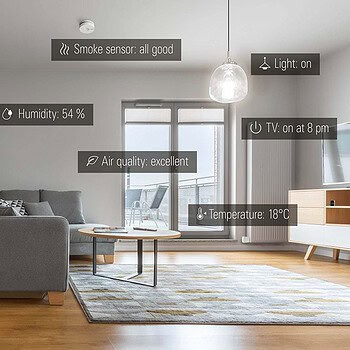
- Smart Home special
- HomeKit: het complete overzicht
- HomeKit-producten kopen in Nederland
- Alles over Philips Hue
- Alles over Aqara smart home-apparaten
- Eve: accessoires voor HomeKit
- Tado: alles over slimme thermostaten en meer
- Netatmo: alles over dit smart home-merk
- IKEA Tradfri-lampen en accessoires
- Slimme verlichting
- Wat is Matter?
- Matter FAQ
- Thread voor smart home